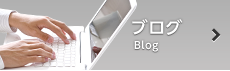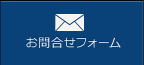2010年09月24日
「iPadのみで講演を乗り切る」方法
徳之島のお話ですが、今日は、「iPadのみで講演を乗り切る」方法をご紹介します。
今回で2回目だったので、特にトラブルはありませんでした。
iPadがなければ、パワーポイントをWindowsのノートパソコンで使うということになろうかと思いますが、
あくまでも講演先には、iPadしか持参しません。
一応前提として、
司法書士なので、Macはなく、あるのは、WindowsのパソコンとiPadとします。
まず周辺機器
テレビかあるいはプロジェクターに接続しなければなりません。接続するためには、
Apple iPad Dock Connector –
VGAアダプタ
が必要です。(まだあまり売ってないので、オンラインストアで購入しました。)
先方にケーブルがないと仕方ないので、
D-Sub15pin
も購入しましょう。5〜10mもあれば十分。
次にアプリ
テレビやプロジェクターに繋げず、少人数ならGoodReaderでもなんとか対応できますが、
本格的に対応するとなると、
Keynote
Macの純正なので、Keynoteなら派手なプレゼン資料が作れます。ただ元データがWindowsのパソコンのデータ、
かつ量が多いとなると、編集がたいへん。
しかもスライドショーしかテレビに表示できない等困ったこともあります。
講義向けに時間がだいぶ確保できるなら、かなりのレベルのものが作れます。
そうは言っても、なかなか準備時間が取れないと思います。
Power
Presenter
そんな方には、
派手な演出効果はありませんが、Power Presenterはかなり便利。
ワードでも何でも作成した資料をPDFにしてしまえば、それでOKです。
プレゼン中に、表示した資料に指で簡単にペン書きできます。「ここが大事。」とか説明しながら、
資料を赤で大きな丸で囲むなんかが簡単にできます。
またアプリの画面の切り替えで、ホワイトボードにもなりますから、補足説明するときには、便利です。
どこかのwebページを表示させることもできますから、応用力はこちらが上。
派手な演出ができないという部分を我慢すれば、これで十分。スライドショーだけ限定表示なんてこともありません。
私は、1回目の講義は、Power PresenterとKeynoteの組み合わせで行いました。
2回目はPower Presenterのみ。でも十分対応できました。
機会がありましたら、客先・接客時のiPadの活用法をご紹介します。